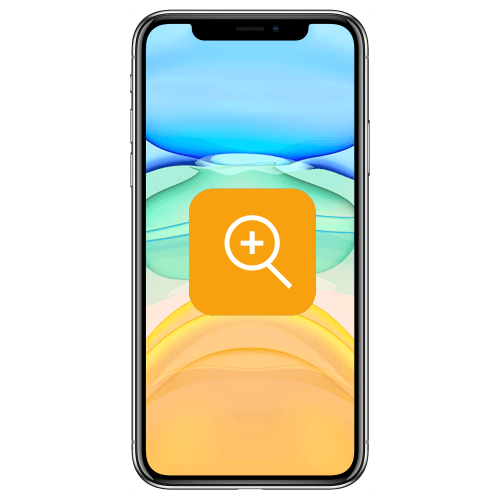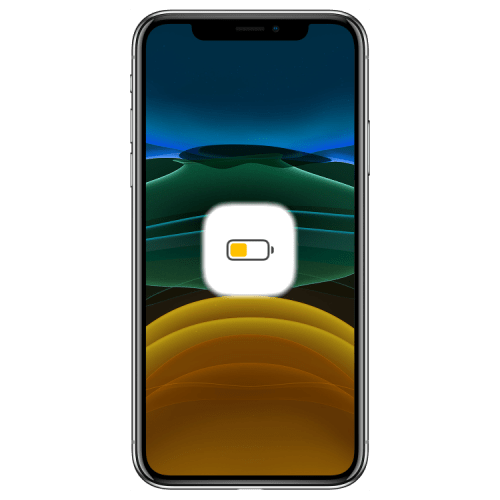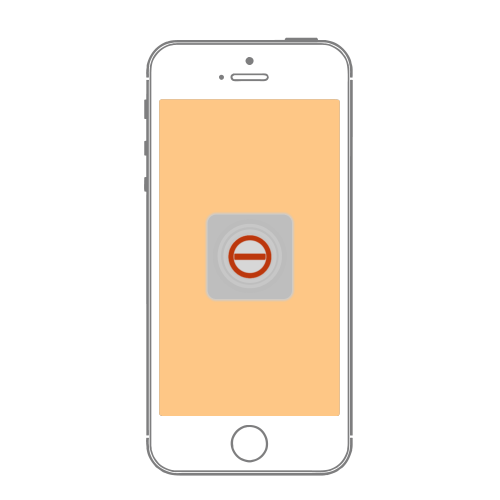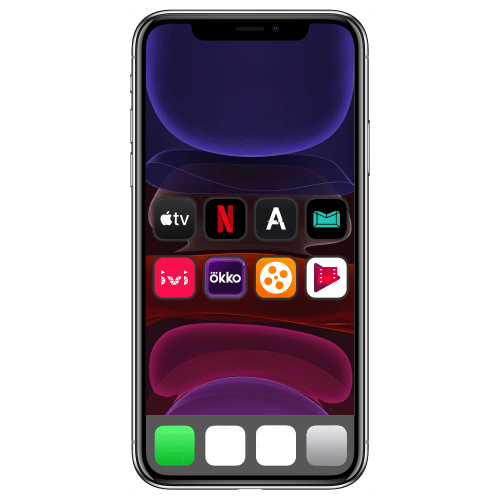Зміст
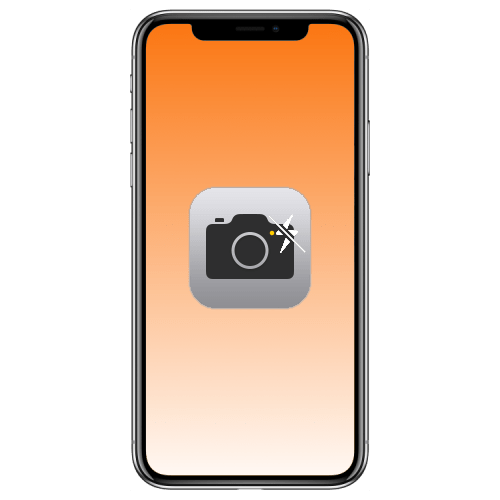
Спалах в додатку «Камера» за замовчуванням знаходиться в стані «Авто» або завжди включена, але в деяких випадках її робота може тільки зіпсувати знімок. Розповімо, як відключити цього «LED-помічника» на iPhone.
Відключення спалаху на айФон
Питання, озвучений в заголовку даної статті, може мати на увазі дві абсолютно не пов'язаних між собою завдання. Перша більш очевидна-потрібно відключити роботу LED-індикатора в додатку»Камера". Друга-його мерехтіння при дзвінку і повідомленнях, що надходять на iPhone. Далі розглянемо обидва рішення.
Варіант 1: Додаток»Камера"
Якщо ви хочете зробити знімок без спалаху, виконайте наведені нижче дії.
- Запустивши додатки»Камера" , торкніться значка із зображенням блискавки, який розташовується в лівому верхньому кутку інтерфейсу.
- Якщо спалах увімкнено (напис " Вкл «»
по центру верхнього рядка), виберіть один з двох бажаних варіантів її роботи:
- Авто ;
- Вимкнено .
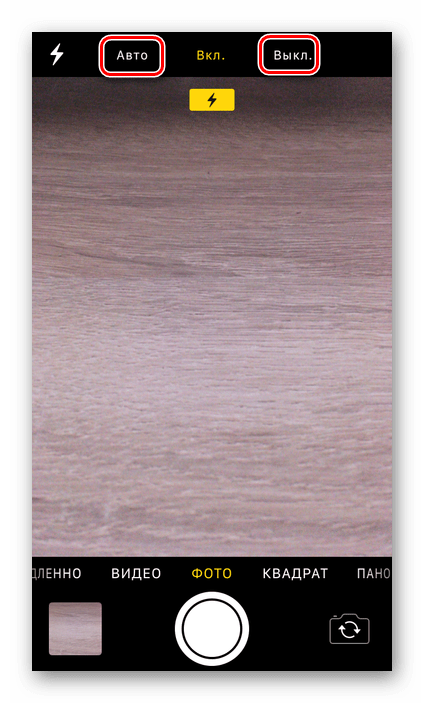
Перший має на увазі автоматичну роботу LED-індикатора, тобто він буде включатися тільки тоді, коли це вважатиме за необхідне вбудований в софт алгоритм (похмура погода, слабке, недостатнє освітлення або повна темрява). Вибір другого варіанту означає, що спалах не працюватиме, поки ви не активуєте його самостійно.
- Ось так просто, буквально в два дотики до екрану айФон, ви відключили роботу LED-індикатора в стандартному додатку «Камера», а значить, можете зробити фото Без його застосування.
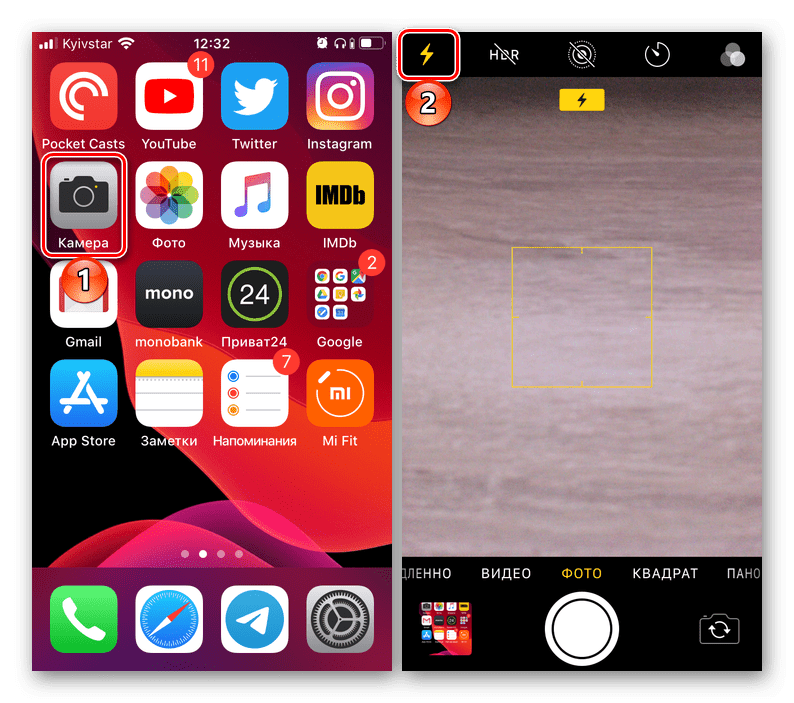
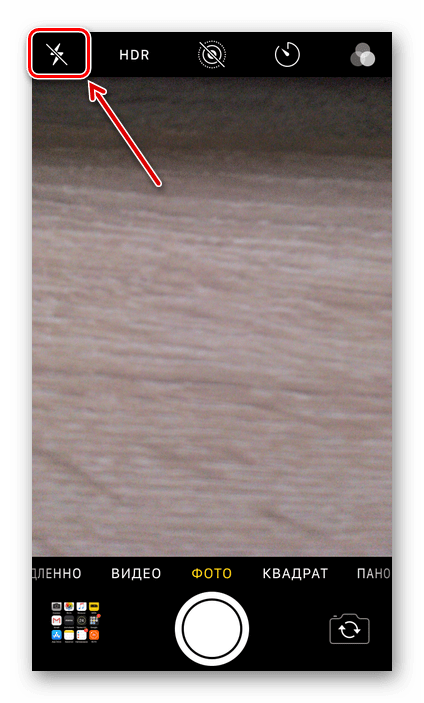
Якщо ж аналогічну задачу потрібно виконати в сторонньому додатку (графічний редактор з вбудованою камерою, клієнт соціальної мережі, банківський додаток, сканер штрих-кодів і т.д.), алгоритм дій буде мало чим відрізнятися – знайдіть в інтерфейсі значок із зображенням блискавки або ліхтарика і деактивуйте його.
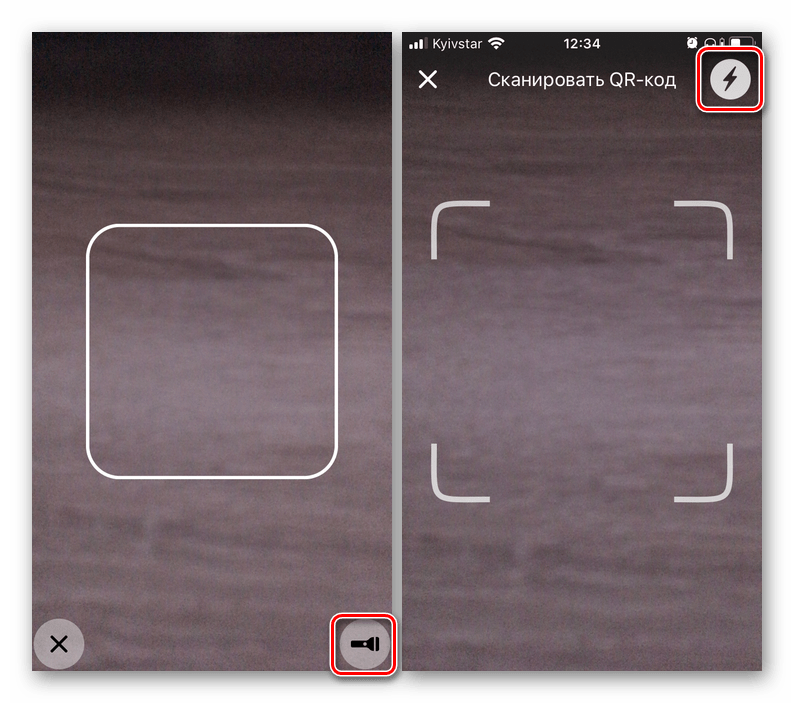
Примітка: деякі сторонні додатки, наділені вбудованою камерою, завжди працюють зі спалахом і не дозволяють її відключати.
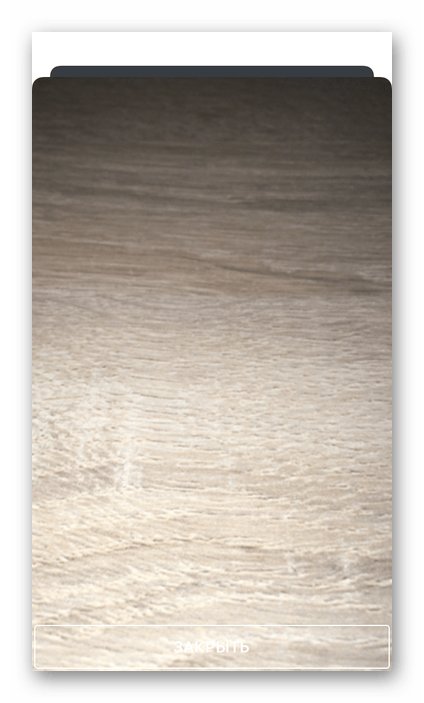
Варіант 2: індикація спалахом при дзвінку
В Налаштуваннях універсального доступу iOS можна зробити так, щоб вбудований в модуль камери LED-індикатор спрацьовував при вхідному дзвінку, що надходять повідомленнях і повідомленнях. Ця можливість необхідна в першу чергу людям з проблемами слуху і тим, хто часто перемикає iPhone в беззвучний режим, але при цьому не бажає ігнорувати важливі події. Настільки корисна в ряді випадків функція все ж може дратувати і власника мобільного пристрою від Apple, і тих, хто його оточує, а тому її слід відключити. Про те, як це зробити, ми раніше писали в окремій статті на нашому сайті, посилання на яку представлена нижче.
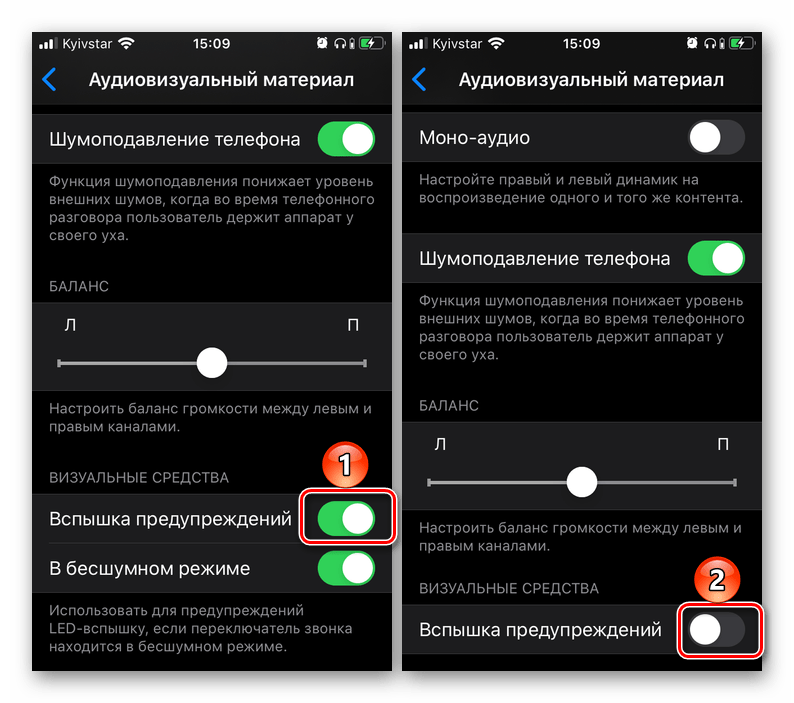
Докладно:
Як відключити LED-індикацію при дзвінку на айФон
Висновок
Тепер Ви знаєте, як відключити спалах на iPhone незалежно від того, де це потрібно зробити – в додатку «Камера» або в Налаштуваннях універсального доступу.